Cet article a été rédigé avec la collaboration de nos éditeurs(trices) et chercheurs(euses) qualifiés(es) pour garantir l'exactitude et l'exhaustivité du contenu.
L'équipe de gestion du contenu de wikiHow examine soigneusement le travail de l'équipe éditoriale afin de s'assurer que chaque article est en conformité avec nos standards de haute qualité.
Cet article a été consulté 42 452 fois.
Vous pouvez filtrer vos emails par expéditeurs en utilisant les techniques de recherche de la boite de réception. Notez qu’il s’agit d’une solution de contournement puisque Gmail ne permet pas d’organiser toute votre boite de réception par expéditeur. Toutefois, vous pouvez chercher des moyens d’afficher tous les messages en fonction des personnes qui les ont envoyés.
Étapes
Méthode 1
Méthode 1 sur 2:Afficher tous les emails d’un expéditeur
-
1Rendez-vous sur Gmail. Ouvrez cette page dans le navigateur web de votre ordinateur. Si vous êtes connecté(e), vous verrez votre boite de réception s’afficher.
- Si vous n’êtes pas encore connecté(e) à votre compte Gmail, entrez d’abord votre adresse email et votre mot de passe.
-
2Cherchez l’adresse email de l’expéditeur. Ouvrez un des emails que vous avez reçus de cet expéditeur, placez votre curseur de souris par-dessus son nom dans le coin supérieur gauche de l’email puis notez l’adresse en bas dans la fenêtre déroulante qui apparait.
-
3Copiez l’adresse email. Cliquez et faites glisser votre souris sur toute l’adresse email puis appuyez sur Ctrl+C (sur Windows) ou Commande+C (sur Mac).
-
4Cliquez sur la barre de recherche Gmail. Il s’agit du champ de texte Rechercher dans les messages au-dessus de la boite de réception.
-
5Entrez l’adresse email que vous avez copiée. Appuyez soit sur Ctrl+V (si vous utilisez un ordinateur sous Windows) soit sur Commande+V (si vous utilisez un Mac) pour coller l’adresse que vous avez copiée. Ensuite, appuyez sur Entrée pour rechercher dans votre boite de réception les emails envoyés par cette adresse.
-
6Passez en revue tous les emails. Vous devez avoir une liste d’emails provenant de l’expéditeur sélectionné.Publicité
Méthode 2
Méthode 2 sur 2:Créer une règle de libellé pour un expéditeur
-
1Ouvrez Gmail. Rendez-vous sur Gmail depuis le navigateur web de votre ordinateur. Vous verrez votre boite de réception s’afficher si vous êtes déjà connecté(e).
- Entrez votre adresse email et votre mot de passe si vous n’êtes pas encore connecté(e) à votre compte Gmail.
-
2
-
3Entrez une adresse email. Dans le champ De tout en haut dans le menu déroulant, tapez l’adresse email de la personne dont vous souhaitez trier les emails.
- Au fur et à mesure de la saisie, vous devrez voir une liste des adresses email correspondantes apparaitre sous forme de menu déroulant sous le champ De. Vous pouvez cliquer sur l’adresse que vous recherchez pour l’ajouter.
- Vous pouvez également taper le nom d’une personne dans le champ pour faire apparaitre son adresse email dans le menu déroulant qui s’affiche en dessous.
-
4Cliquez sur Créer un filtre. Cette option se trouve en bas à droite du champ déroulant et vous pouvez cliquer dessus pour ouvrir une nouvelle fenêtre.
-
5Cochez la case Appliquer le libellé. Vous la trouverez au milieu dans la fenêtre.
-
6Cliquez sur Sélectionner un libellé. Cette case grise se trouve à droite de l’entête Appliquer un libellé. Cliquez dessus pour ouvrir un menu déroulant.
-
7Sélectionnez Nouveau libellé. L’option Nouveau libellé se trouve en haut dans le menu déroulant et permet d’ouvrir une nouvelle fenêtre.
-
8Entrez le nom de votre contact. Tapez le nom de la personne dont vous souhaitez trier les emails dans le champ Entrez un nouveau nom de libellé en haut de la fenêtre.
-
9Cliquez sur Créer. Il s’agit du bouton en bas de la fenêtre. Cliquez dessus pour créer un dossier sous le nom de l’expéditeur.
-
10Cochez Appliquer également ce filtre à X conversations correspondantes. Cette case se trouve en bas à droite de la fenêtre et permet de s’assurer que les précédents emails de votre expéditeur finissent dans le dossier que vous venez de créer.
-
11Cochez la case Ne pas afficher dans la boite de réception (Archiver). Vous pouvez cocher cette case si vous voulez pour empêcher l’email d’apparaitre dans la boite de réception. Ça signifie que vous le verrez uniquement si vous cliquez sur le nom de votre libellé.
- L’email sera toujours visible dans la section Tous les messages.
-
12Sélectionnez Créer un filtre. Tous les précédents emails de votre expéditeur (ainsi que les emails à venir) seront ajoutés au dossier ou au libellé portant son nom.
- Vous trouverez le libellé dans la colonne de gauche des options de la boite de réception. Il est possible que vous deviez sélectionner cette partie avec votre curseur de souris ou cliquer sur Plus en bas pour l’afficher.
Publicité
Conseils
- Vous pouvez utiliser les filtres et les libellés de la même manière pour envoyer les emails indésirables directement dans la corbeille.
Avertissements
- Il n’existe aucun moyen officiel de trier les emails par groupes d’expéditeurs sans utiliser de libellés.
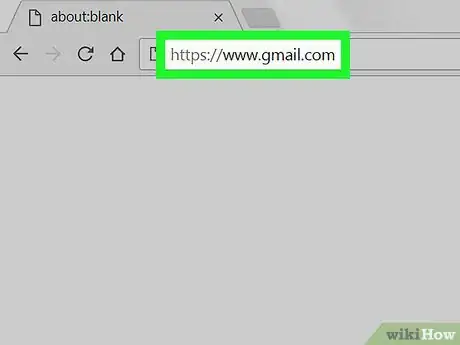
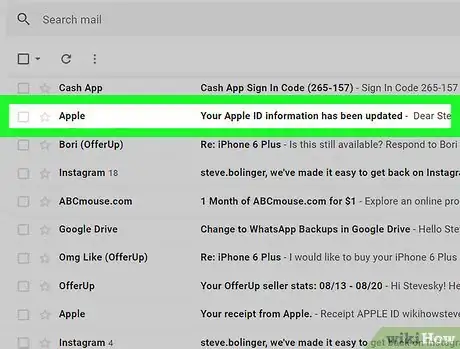
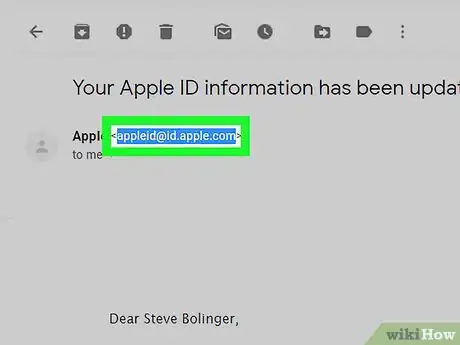
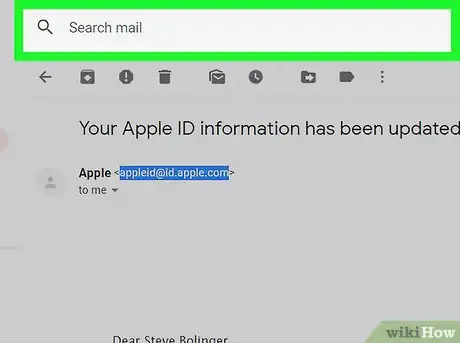
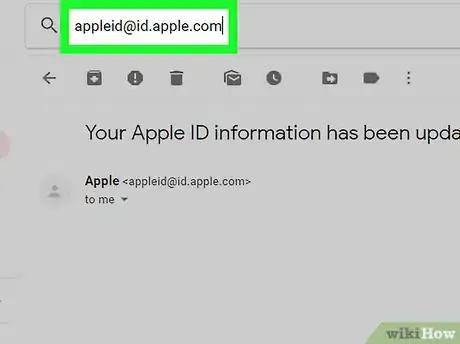
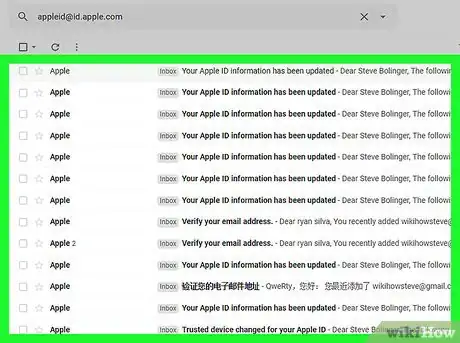
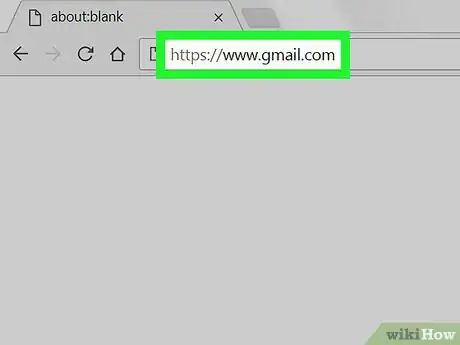
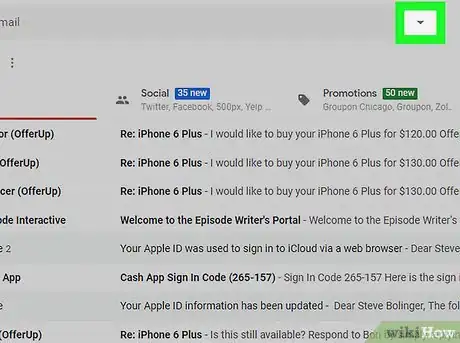
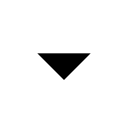
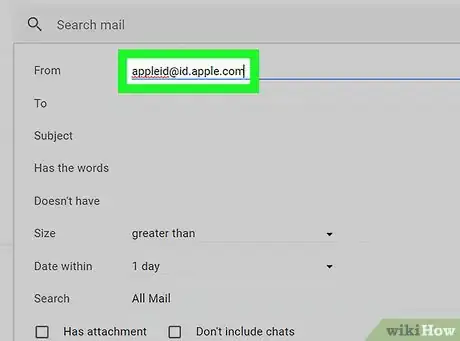
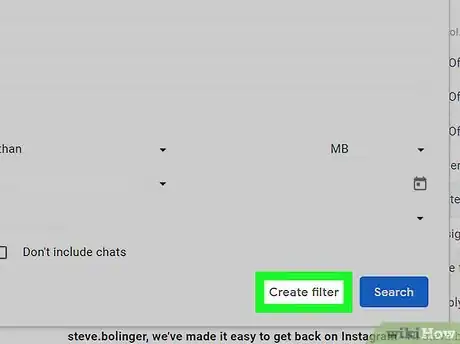
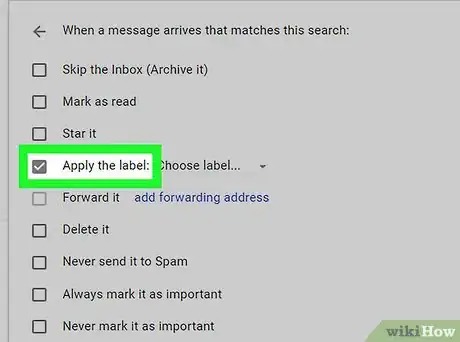
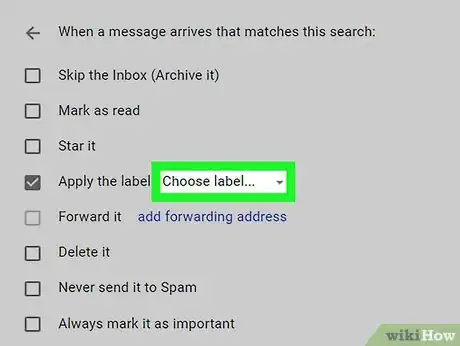
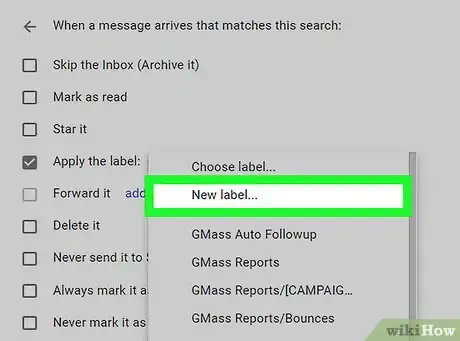
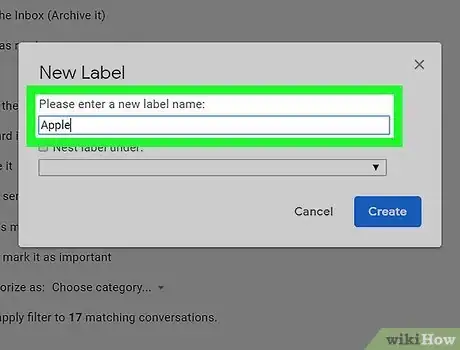
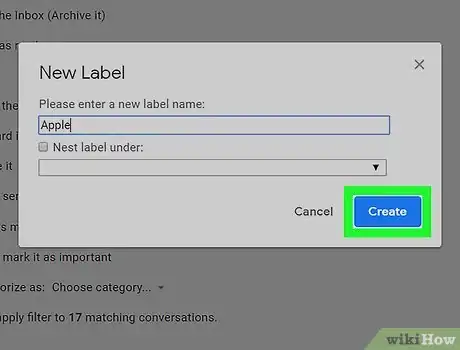
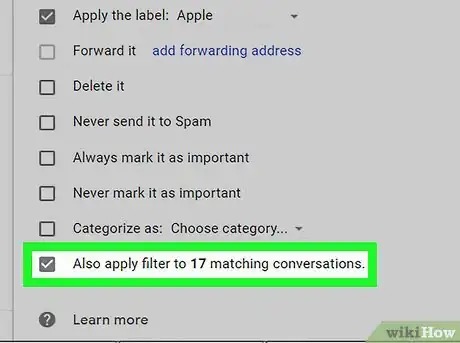
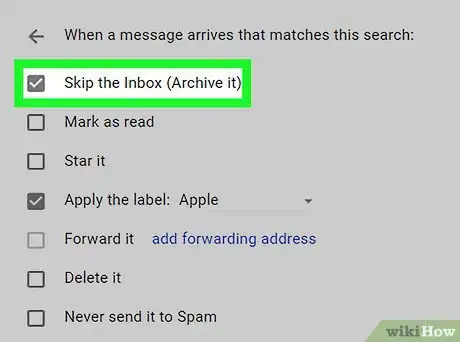
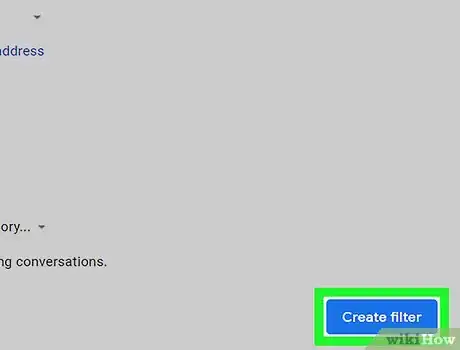









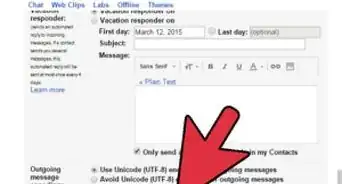









L'équipe de gestion du contenu de wikiHow examine soigneusement le travail de l'équipe éditoriale afin de s'assurer que chaque article est en conformité avec nos standards de haute qualité. Cet article a été consulté 42 452 fois.